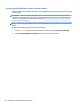User Guide - Windows 10
Table Of Contents
- Bun venit
- Componente
- Conexiuni de reţea
- Conectarea la o reţea wireless
- Utilizarea comenzilor wireless
- Conectarea la o reţea WLAN
- Utilizarea modulului de bandă largă mobilă HP (numai la anumite produse)
- Utilizarea serviciului HP Mobile Connect (numai la anumite produse)
- Utilizarea funcţiei GPS (numai la anumite produse)
- Utilizarea dispozitivelor wireless Bluetooth (numai la anumite produse)
- Conectarea la o reţea prin cablu
- Conectarea la o reţea wireless
- Navigarea pe ecran
- Caracteristici de divertisment
- Utilizarea unei camere Web (numai la anumite produse)
- Utilizarea sistemului audio
- Utilizarea caracteristicilor video
- Conectarea dispozitivelor video prin utilizarea unui cablu VGA (numai la anumite produse)
- Conectarea dispozitivelor video utilizând un cablu HDMI (numai la anumite produse)
- Conectarea unui port USB Type-C (compatibil cu Thunderbolt-3)
- Descoperirea şi conectarea afişajelor prin cablu utilizând MultiStream Transport
- Descoperirea şi conectarea la afişaje wireless compatibile Miracast (numai la anumite produse)
- Descoperirea şi conectarea la afişaje certificate WiDi (numai la anumite produse Intel)
- Managementul energiei
- Închiderea (oprirea) computerului
- Setarea opţiunilor de alimentare
- Utilizarea stărilor de economisire a energiei
- Utilizarea alimentării de la acumulator
- Găsirea de informaţii suplimentare despre acumulator
- Utilizarea instrumentului Verificare acumulator HP
- Afişarea nivelului de încărcare a acumulatorului
- Maximizarea duratei de descărcare a acumulatorului
- Gestionarea nivelurilor reduse de încărcare
- Scoaterea acumulatorului
- Economisirea energiei acumulatorului
- Depozitarea unui acumulator
- Dezafectarea unui acumulator
- Reinstalarea unui acumulator
- Utilizarea sursei de alimentare externă de c.a.
- Securitate
- Protejarea computerului
- Utilizarea parolelor
- Utilizarea software-ului antivirus
- Utilizarea software-ului paravan de protecţie
- Instalarea actualizărilor critice de securitate
- Utilizarea software-ului HP Client Security (numai la anumite produse)
- Utilizarea aplicaţiei HP Touchpoint Manager (numai la anumite produse)
- Instalarea unui cablu de siguranţă opţional (numai la anumite produse)
- Utilizarea unui cititor de amprente (numai la anumite produse)
- Întreţinere
- Copiere de rezervă şi recuperare
- Computer Setup (BIOS), TPM şi HP Sure Start
- Utilizarea instrumentului HP PC Hardware Diagnostics UEFI
- Specificaţii
- Descărcarea electrostatică
- Accesibilitatea
- Index
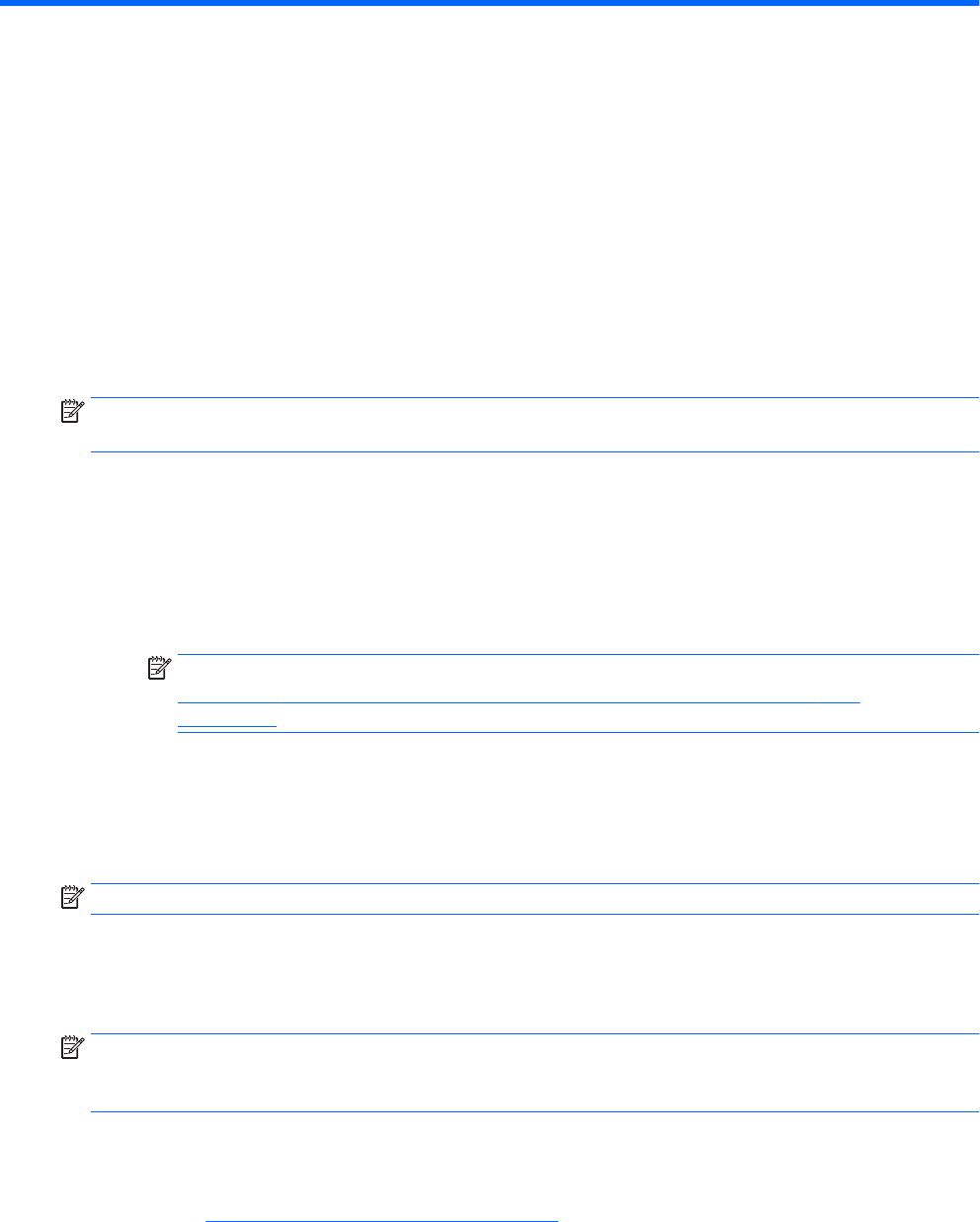
11 Utilizarea instrumentului HP PC Hardware
Diagnostics UEFI
HP PC Hardware Diagnostics este o interfaţă UEFI (Unified Extensible Firmware Interface) care vă permite să
rulaţi teste de diagnosticare pentru a determina dacă hardware-ul computerului funcţionează corespunzător.
Instrumentul
funcţionează în afara sistemului de operare, astfel încât poate să izoleze defecţiunile hardware
de problemele care sunt cauzate de sistemul de operare sau de alte componente software.
Când HP PC Hardware Diagnostics (UEFI) detectează o defecţiune care necesită înlocuirea hardware-ului, se
generează un cod de identificare a defecţiunii, din 24 de cifre. Acest cod de identificare poate fi furnizat apoi
la serviciul de asistenţă pentru a înlesni soluţionarea problemei.
NOTĂ: Pentru a porni diagnosticarea pe un computer convertibil, computerul trebuie să fie în mod notebook
şi trebuie să utilizaţi tastatura ataşată.
Pentru a porni HP PC Hardware Diagnostics (UEFI), urmaţi aceşti paşi:
1. Porniţi sau reporniţi computerul şi apăsaţi rapid esc.
2. Apăsaţi f2.
Sistemul BIOS caută instrumentele de diagnosticare în trei locuri, în următoarea ordine:
a. Unitatea USB conectată
NOTĂ: Pentru a descărca HP PC Hardware Diagnostics (UEFI) pe o unitate USB, consultaţi
Descărcarea instrumentului HP PC Hardware Diagnostics (UEFI) pe un dispozitiv USB,
la pagina 68.
b. Unitatea de disc
c. BIOS
3. Când se deschide instrumentul de diagnosticare, selectaţi tipul de test de diagnosticare pe care doriţi
să-l executaţi, apoi urmaţi instrucţiunile de pe ecran.
NOTĂ: Dacă trebuie să opriţi un test de diagnosticare, apăsaţi esc.
Descărcarea instrumentului HP PC Hardware Diagnostics (UEFI)
pe un dispozitiv USB
NOTĂ: Instrucţiunile de descărcare pentru HP PC Hardware Diagnostics (UEFI) sunt furnizate numai în limba
engleză şi trebuie să utilizaţi un computer cu Windows pentru a descărca şi crea mediul de asistenţă HP UEFI,
deoarece sunt oferite numai fişiere .exe.
Există două opţiuni pentru a descărca HP PC Hardware Diagnostics pe un dispozitiv USB.
Descărcarea celei mai recente versiuni de UEFI
1. Accesaţi http://www.hp.com/go/techcenter/pcdiags. Se afişează pagina principală HP PC Diagnostics.
2. În secţiunea HP PC Hardware Diagnostics, faceţi clic pe legătura Download (Descărcare), apoi selectaţi
Run (Executare).
68 Capitolul 11 Utilizarea instrumentului HP PC Hardware Diagnostics UEFI